Avec Docker, Virtual Machine Manager est le second paquet phare à etre incompatible pour des raisons marketing. Ce package peut etre installé sur un DS218+ qui est materiellement parlant la meme chose que le DS418play, nous allons voir ici comment installer le package.
Installation de Virtual Machine Manager
Meme principe que Docker, vous devez télécharger le .spk sur le site de synology.
https://usdl.synology.com/download/Package/spk/Virtualization/?C=M;O=A
Avant de lancer l’installation, il faut modifier un fichier de conf : /etc/synoinfo.conf
Lors de l’installation du package VMM, une vérification est effectué pour savoir si votre NAS gère l’activation d’Open vSwitch, une fonctionnalité réseau nécéssaire pour le paquet.
Ce package etait disponible pour le 218+, qui a les memes caracteristiques que le 418play, il s’agit ici d’une simple bride logicielle que nous allons contourner.
Dans le fichier, rajoutez la ligne support_ovs= »yes »
L’installation du paquet fonctionnera.
/!\ Si vous aviez configuré un « Bond » réseau précédemment en configuration l’aggregation de lien en mode XOR (Aggregation Statique), votre Switch est également en mode Aggregation de lien statique à ce moment là.
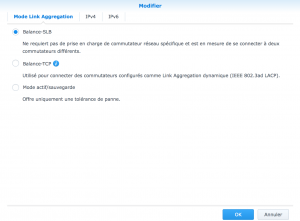
L’aggregation XOR n’est pas disponible sur Open vSwitch, vous aurez donc l’option par défaut d’aggregation de lien qui n’a pas besoin de configuration particulière sur le Switch.
Pensez à désactiver l’aggregation de lien statique de votre switch si c’est le cas, sinon vous aurez des problèmes d’accès à votre NAS.
Installation d’une VM Windows 10
Nous allons ici montrer comment installer une VM Windows 10. Vous aurez besoin d’un ISO depuis le site officiel et d’une clé.
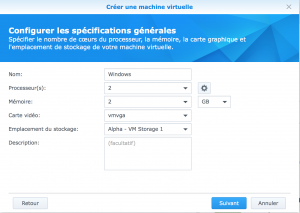
Choisissez ensuite l’activation du Hub USB et des utilisateurs pouvant démarrer la machine.
Après l’assistant, votre machine devrait se lancer toute seule. Pour vous connecter, cliquez sur « Connecter » lorsque la machine est surlignée, vous aurez une session VNC qui se lancera.
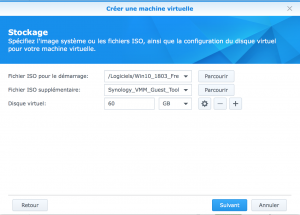
/!\ Si vous utilisez un Reverse Proxy, un problème existe et vous empeche d’utiliser votre nom de domaine, la connection d’aboutiera pas. En contournement, vous pouvez utiliser l’adresse IP LAN de votre NAS.
Vous pouvez tester ce contournement que je n’ai pas encore vérifié :
https://github.com/orobardet/dsm-reverse-proxy-websocket
Ensuite, il s’agit d’une installation classique de Windows.
[Mise à jour du 01/06/2018] : L’ajout des directives dans Portal.mustache (cf lien ci dessus) permet bien de se connecter à vos VM depuis l’adresse avec votre nom de domaine.

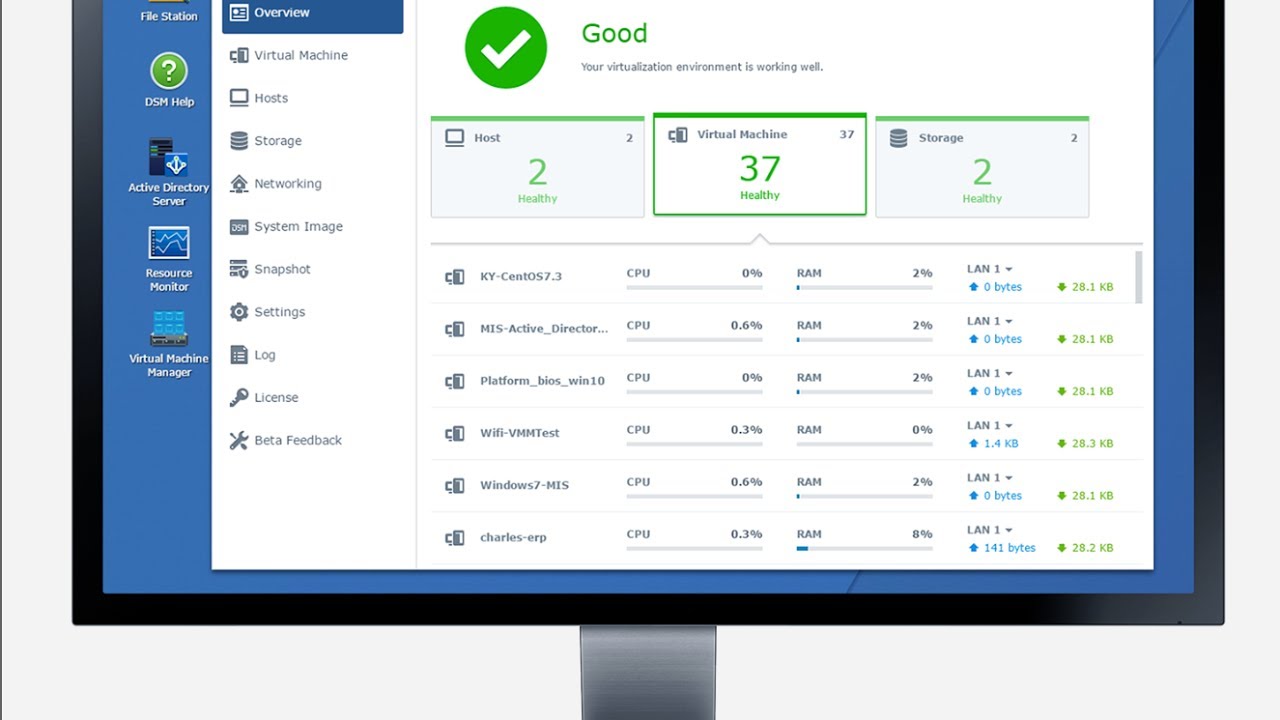

Bonjour, d’abord merci pour votre tutoriel et sur ce qu’il montre des capacités du DS418Play. Je n’ai malheureusement pas compris comment vous faites pour modifier le fichier /etc/synoinfo.conf : J’ai trouvé des informations disant qu’il était possible de le faire en SSH grace à putty, mais je ne comprends pas la manipulation (et ne trouve pas de tutoriel sur le sujet). Pouvez vous l’expliquer ? Merci !
Bonjour Gurriaran,
Il suffit d’utiliser l’outil « vi » qui est un éditeur de texte en console.
Etant donné que pour modifier le faut les privilège root, il suffit de taper « sudo vi /etc/synoinfo.com »
Ensuite, l’outil « vi » est assez particulier à utiliser. Par défaut, vous êtes en mode consultation, vous ne pouvez pas taper de texte. Déplacer le curseur avec la flèche bas jusqu’en bas du fichier et positionnez le sur une nouvelle ligne, ou a la fin de la dernière ligne si vous ne pouvez pas le mettre sur une ligne vide.
Taper sur la lettre « i » qui passe l’éditeur en mode « insertion de texte ». La, vous pouvez taper la ligne à rajouter en question. Vous pouvez ajouter un retour à la ligne si vous étiez sur une ligne non vide également.
Une fois la ligne ajoutée, appuyez sur la touche Echap. Vous repassez en mode consultation.
Maintenant, tapez « :wq », oui c’est bien deux points lettre w et lettre q.
Normalement le fichier est désormais enregistré.
Cordialement,
Bonjour, ça a fonctionné merci !
Bonjour Fabien,
j’ai bien modifié synoinfo.conf mais j’ai toujours le message : le paquet n’est pas pris en charge….
je suis sur DS218play / DSM 6.2-23739 et j’essaie d’installer : Virtualization-x86_64-2.3.3-9020.spk.
Ai-je oublié quelque chose?
Par avance Merci
Bien cordialement
Bonjour tifranc,
Malheureusement le 218play n’est pas compatible, il faut un processeur x86 et celui du 218play est un ARM.
Merci
effectivement je n’avais pas tout lu
cordialement
Hi could you guide me on how I’m able to modified the /etc/synoinfo.conf as I’m using the config file editor and could not find the file that need to be modified.
I’m currently using DS418play
Bonjour Fabien,
Merci pour ce toto,
Combien de RAM au total faut-il svp ?
j’ai un ds418play avec la conf initiale (2 Go RAM) et je souhaite installer un win (min conf) pour faire tourner un logiciel.
Je vous remercie.
Cordialement,
Bonjour Albert,
Il vaut mieux 4 à 8Go si votre NAS fait déjà tourner des services.
En terme de VM je vous conseille Windows 7 car le NAS n’est pas super puissant la VM sera lente quoi qu’il arrive, c’est du dépannage 🙂
Bonjour,
Je suis actuellement en mode link agreggation dynamique et je voudrai savoir s’il faut aussi le désactiver pour pouvoir activer openvswitch ?
Merci
Bonjour rzae,
Coté Synology ce n’est pas la peine, lors de l’activation d’open vSwitch les options seront différentes, il faudra à nouveau sélectionner celle qui vous convient.
Attention, l’agrégation de lien proposée lorsqu’on a pas open vSwitch n’est pas la même que celle proposée après, mon conseil, désactivez la de votre switch, activez l’option « classique » dans le Syno pour vérifier que tout fonctionne.
Ensuite, vérifier si l’agrégation fonctionne toujours en l’activant sur votre switch et en prenant l’option idoine dans la config du Syno.
Avec mon switch TP-Link, je n’avais que la spécification « beta » de l’agrégation, qui marchait avant open vSwitch mais plus après.
Cordialement,
J’utilise le routeur asus rt-ac88u pour le lag.
J’avais déjà testé une première fois et le nas était en Adaptive Load Balancing. Le problème c’était que le nas n’arrivais plus à sortir vers le net. Je n’ai pas fait d’autre test depuis que je suis pas en mode lag dynamique. Je voulais faire un test justement en mode dynamique, mais j’avais peur de perdre l’accès aux nas.
Bonsoir,
Avec open vSwich activer.
Le mode « LACP Link agreggation dynamique IEEE 802.3ad » devient « Balance-TCP »
Le mode « Balance XOR agreggation statique » disparait.
Le mode « Adaptive load Balancing » devient « Balance-SLB »
En cas de perte de connexion avec le NAS.
https://www.synology.com/fr-fr/knowledgebase/DSM/tutorial/General_Setup/How_to_reset_my_Synology_NAS
Bonjour, j’ai suivi votre tuto pour mettre en place une machine virtuelle sous Lun untu. J’y accède très bien en local mais impossible depuis l’extérieur. Qu’ai-je bien pu manquer ?
Merci
Bonjour Moute,
Pour vous connecter à votre VM depuis l’extérieur, une petite manip supplémentaire est à réaliser.
1) Si vous utilisez le reverse proxy intégré à DSM, il faut ajouter un entête personnalisé à votre point d’accès DSM.
Cliquez sur la ligne du reverse proxy correspondant au DSM, cliquez sur modifier.
Aller sur l’onglet « Entête personnalisé », puis cliquer sur la petite flèche a coté du bouton créer et cliquer sur Websocket.
Sauvegarder, fermer l’onglet du navigateur et recommencer.
2) Si vous n’utilisez pas le reverse proxy, une modification est a faire sur le fichier portal.mustache de DSM, comme décrit ici : https://github.com/orobardet/dsm-reverse-proxy-websocket
Cordialement,
Attention il y a une erreur.
support_ovs= »yes »
il faut taper
support_ovs= »yes »
par exemple taper pour ce rappeler de la modification:
# DS418Play en DS218+ pour Docker et Virtual Station
support_ovs= »yes »
Bonjour,
Edit message précédent:
Sur mon navigateur et en copiant ça me met des guillemets-droit au lieu des guillemets-apostrophe. Et cela met aussi des espaces.
Je suis sous Safari 13
Bonjour, est il possible d’installer le paquet sur un 418j ? Merci pour votre réponse
Bonjour Zak,
Malheureusement non, le 418j possède un processeur ARM, là paquet Docker de Synology le fonctionne que sur la plateforme x86 donc les synology avec processeur Intel.
Bonjour,
Est ce que quelqu’un aurait le liens vers le .spk à jour ?
Cordai
Bonjour Benjamin,
Le dernier SPK est disponible ici : https://archive.synology.com/download/Package/Docker/18.09.0-0513
Cordialement,
Bonjour,
bizarre mon fichier a déjà support_ovs= »yes »
mais impossible de l’installer sur mon DS713+
Cdlt.
Nico.
Bonjour Nicolas,
Quelle est l’erreur remontée par DSM ?
Avez vous essayé avec le SPK suivant : https://archive.synology.com/download/Package/Docker/18.09.0-0513 ?
Cordialement,
Bonjour et merci pour le tuto, même soucis que Nicolas, j’ai bien la ligne support_ovs= »yes » mais DSM me dit « pas compatible »
c’est un DS1513+
Merci 😊
Je précise que c’est pour VMM, docker est compatible en natif sur mon modèle 😊
Bonjour Titi,
Etes vous sous DSM6 ou DSM7 ?
Pour DSM7 seule la dernière version est compatible.
Testez avec les dernières version dispo ici : https://archive.synology.com/download/Package/Virtualization
Cordialement,
Hi,
I install vmm on my ds418play (DSM7)but it says the ovs is disabled, even though i have the setting support_ovs = « yes ».
Any ideas?
Hi David,
Arf, I don’t know why.
Just to be sure did you enter
support_ovs="yes"without any space and between double quote ?
Maybe try to reboot after editing the file ?